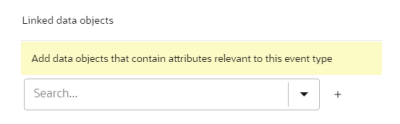イベントの作成
組織のニーズに固有のカスタム・イベントを作成できます。
カスタム・イベントを作成するには:
-
右下隅にあるOracleアイコン
 をクリックして、ナビゲーション・メニューを開きます。
をクリックして、ナビゲーション・メニューを開きます。
- 「イベント」を選択します。
- 右上隅の「イベントの作成」をクリックします。
- イベントの詳細を入力します。
- 名前: 名前を入力します。名前は1文字以上50文字以内である必要があります。アンダースコア(_)とハイフン(-)以外の特殊文字は使用できません。先頭の文字にスペースは使用できません。言語設定でサポートされているすべての言語の文字を使用できます。
- 摘要: 摘要を入力します。このフィールドはオプションですが、作成するすべてのエンティティに対して摘要を追加することをお薦めします。これは、他のユーザーがOracle Unityを使用したり操作するときに、追加の情報を得るのに役立ちます。説明には最大512文字を使用でき、使用する文字に制限はありません。言語設定でサポートされているすべての言語の文字を使用できます。
- タイプ: イベント・タイプは、インタラクションのタイプを定義します。たとえば、Eメール送信イベントは、イベント・タイプ送信を使用します。ドロップダウン・リストを使用して既存のイベント・タイプを選択するか、「タイプ」フィールドに名前を入力して新しいイベント・タイプを作成します。1つ以上の文字(最大30文字)を入力します。アンダースコア(_)とハイフン(-)以外の特殊文字は使用できません。先頭の文字にスペースは使用できません。
- ターゲット: イベント・ターゲットは、インタラクションの影響を受けるアイテムを定義します。たとえば、Eメール送信イベントは、ターゲット「Eメール」を使用します。ドロップダウン・リストを使用して既存のイベント・ターゲットを選択するか、「ターゲット」フィールドに名前を入力して新しいイベント・ターゲットを作成します。1つ以上の文字(最大30文字)を入力します。アンダースコア(_)とハイフン(-)以外の特殊文字は使用できません。先頭の文字にスペースは使用できません。
- 「リンク済データ・オブジェクト」で、イベントに関連する属性を含むデータ・オブジェクトを追加します。検索フィールドにデータ・オブジェクトの名前を入力し、「追加」
 をクリックします。
をクリックします。 - 「保存」または「保存してクローズ」をクリックします。
ノート: リンクするデータ・オブジェクトは、イベントに関連している必要があります。たとえば、Eメール・クリック・イベントは、キャンペーン、メッセージおよび開始の各表に追加情報を格納します。そのため、このイベントは、キャンペーン、メッセージおよび開始の各データ・オブジェクトにリンクする必要があります。
イベントを作成したら、変更を公開する必要があります。変更の公開についてさらに学習します。